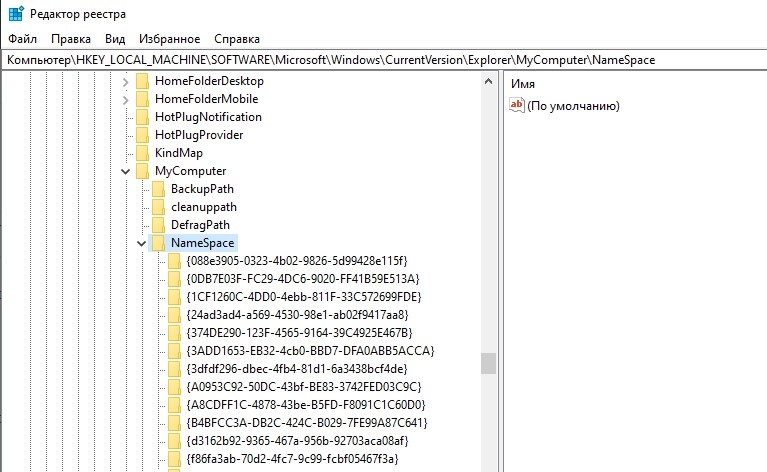Как удалить папку с правами администратора в Windows: пошаговая инструкция
В этом руководстве вы узнаете, как правильно и безопасно удалять папки от имени администратора в операционной системе Windows. Мы расскажем вам о различных методах и инструментах, которые помогут справиться с задачей.
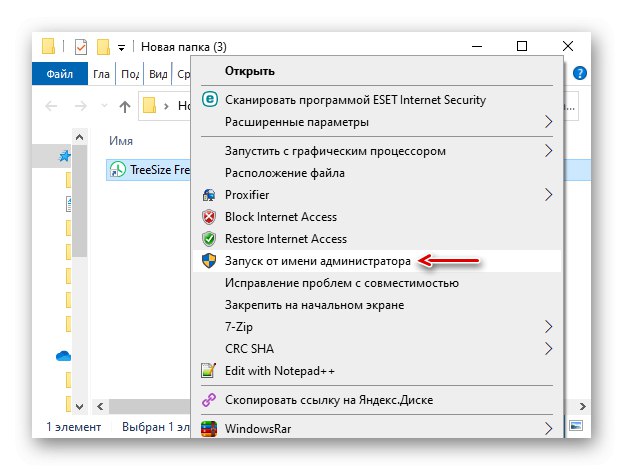
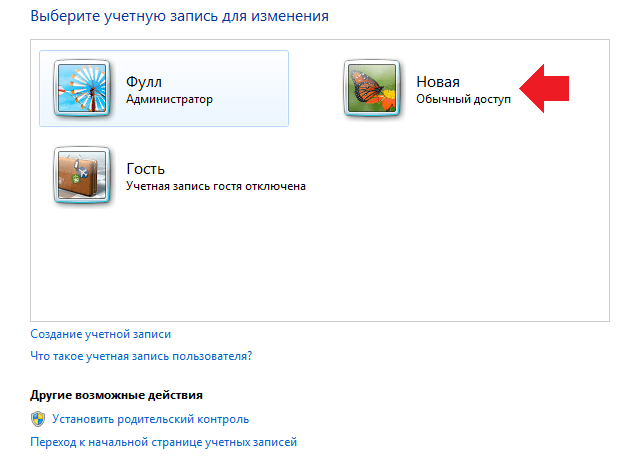
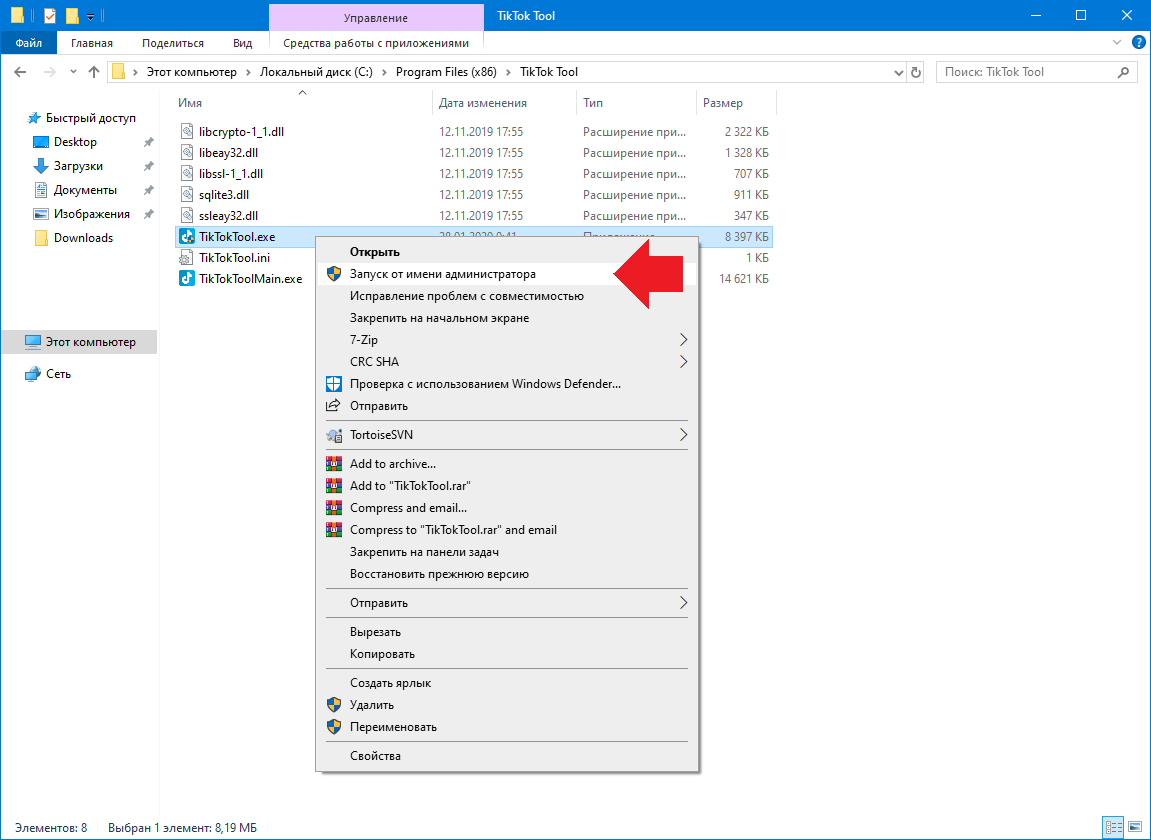
Для удаления папки от имени администратора, сначала откройте командную строку с правами администратора. Для этого введите cmd в поисковую строку, щелкните правой кнопкой мыши на Командная строка и выберите Запуск от имени администратора.

Как удалить папку или файл которые не удаляются в Windows работает на 99 % (Это второй способ )
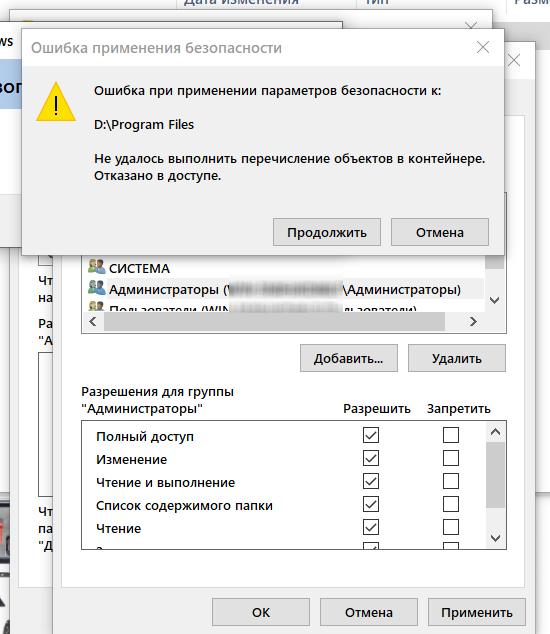
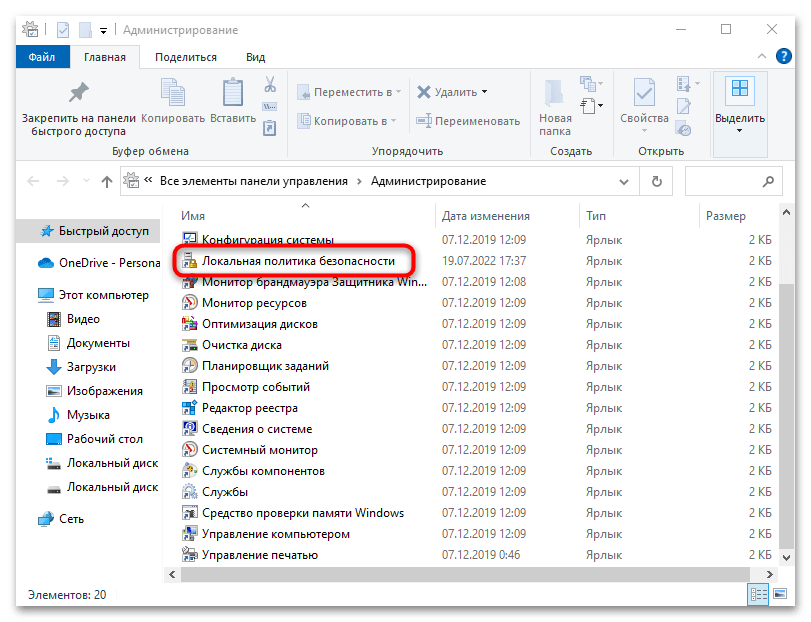
Используйте команду rmdir /s /q для удаления папки и всех её содержимых. Введите команду в формате: rmdir /s /q C:/путь/к/папке.

How to Fix Administrator Permission Windows 11
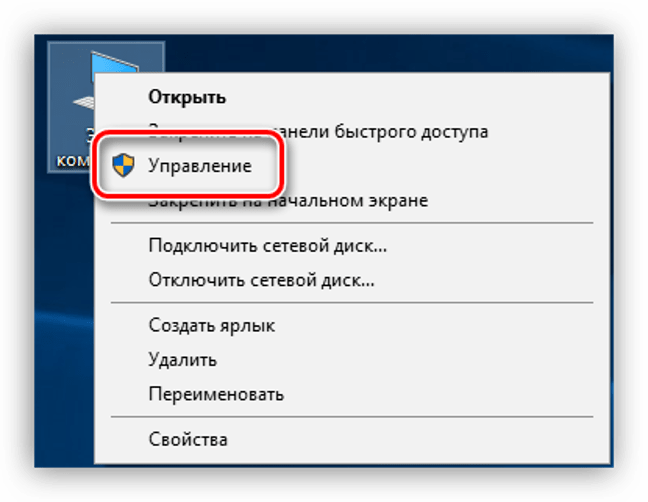

Если папка не удаляется, проверьте наличие скрытых или системных файлов. Для этого в проводнике включите отображение скрытых и системных файлов через меню Вид и Параметры.
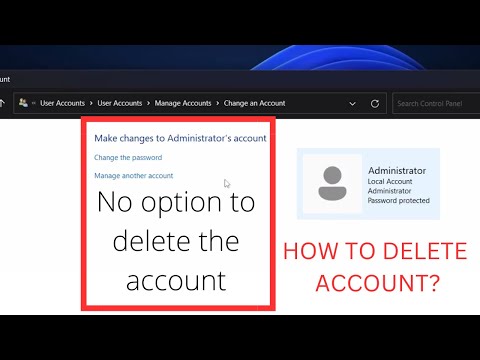
How to delete administrator account in Windows 11/10 when there is no option to delete?
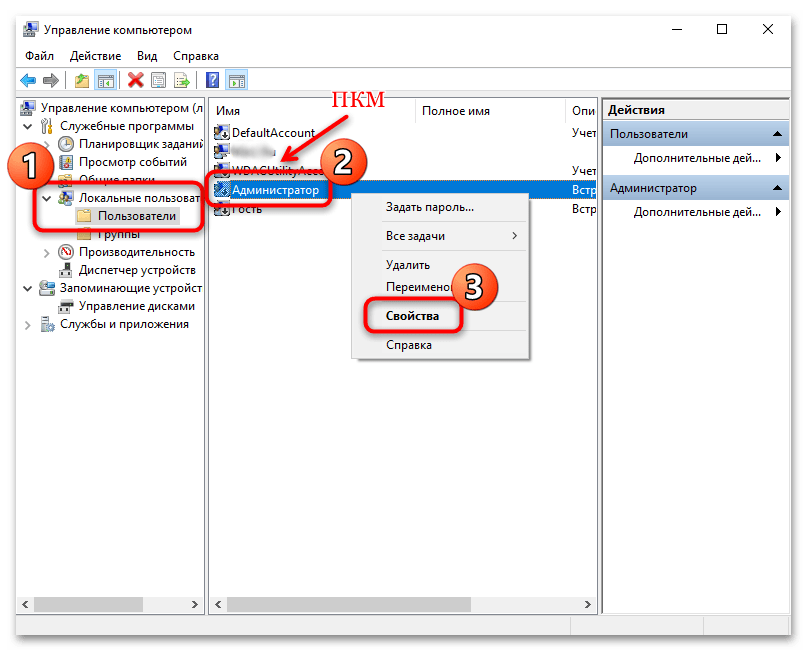
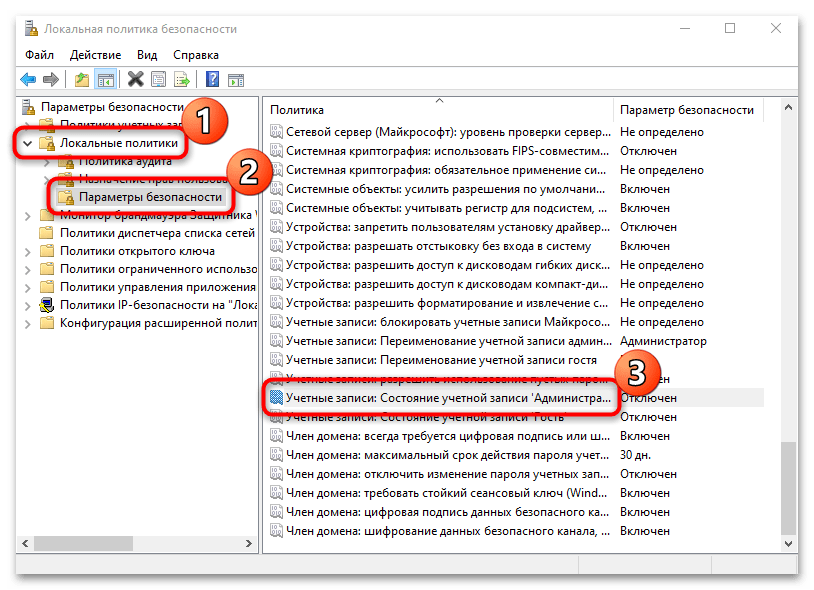
Попробуйте использовать утилиту Unlocker, чтобы снять блокировку с файлов и папок. Установите программу, щелкните правой кнопкой мыши на папке и выберите Unlocker.

Как удалить от имени Администратора без программ

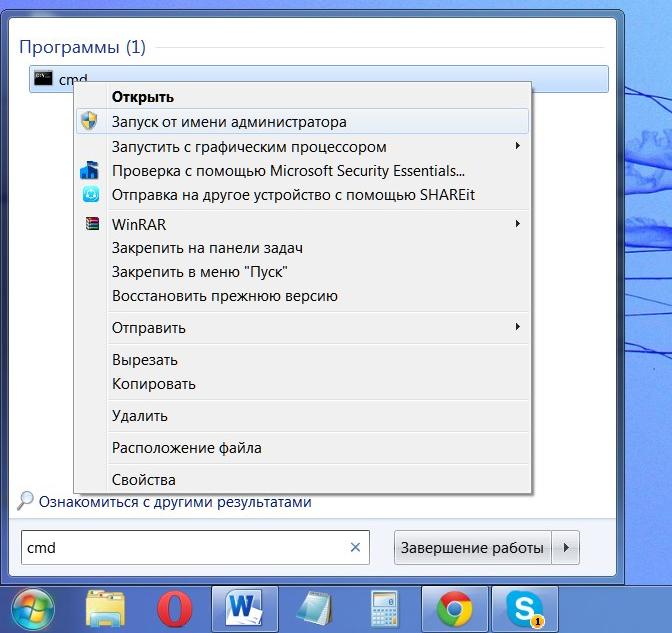
Проверьте, не используется ли папка другими программами. Закройте все открытые приложения и повторите попытку удаления.

How To Fixed ? You'll need to provide administrator permission to delete the folder

Используйте безопасный режим для удаления папок. Перезагрузите компьютер в безопасном режиме и повторите попытку удаления через командную строку.
Проверьте права доступа к папке. Щелкните правой кнопкой мыши на папке, выберите Свойства, затем вкладку Безопасность и убедитесь, что у вас есть полные права на изменение и удаление.

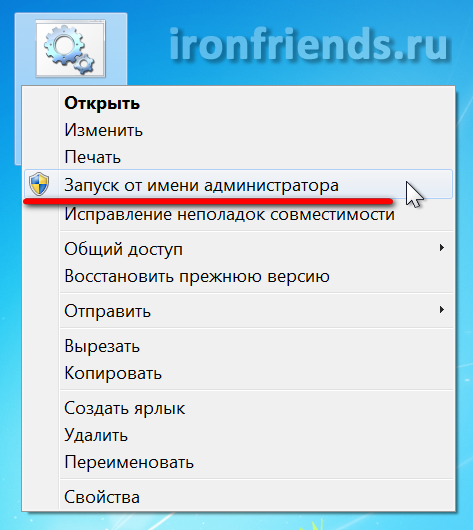
Очистите кэш и временные файлы. Используйте встроенную утилиту Очистка диска или программы типа CCleaner для удаления ненужных файлов, которые могут блокировать папку.

Как удалить папку которая запрашивает разрешение администратора

Удаляем любой неудаляемый файл - Как удалить неудаляемое
Перезагрузите проводник Windows. В диспетчере задач завершите процесс explorer.exe и снова запустите его через Файл >Новая задача >введите explorer.exe.
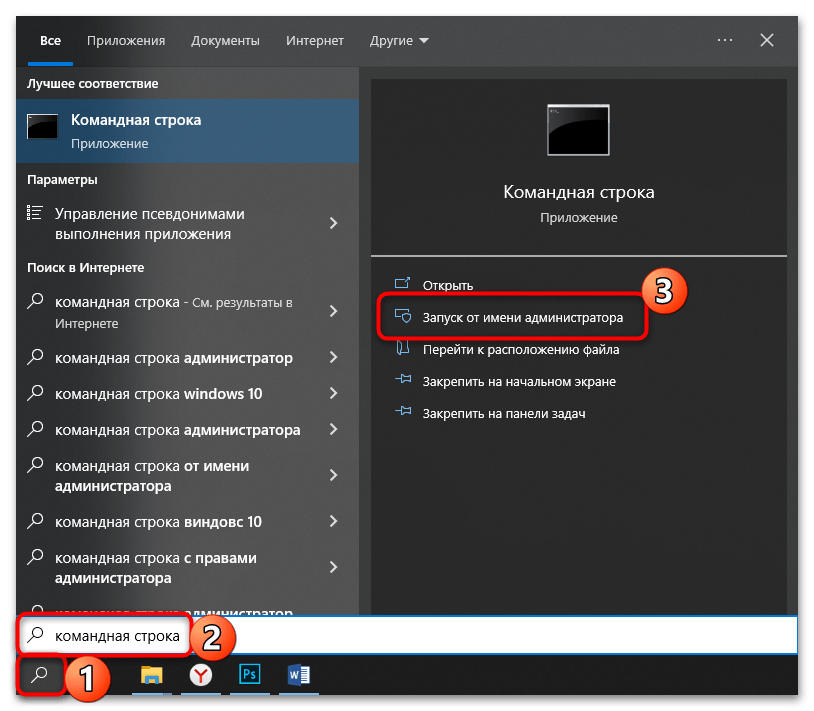
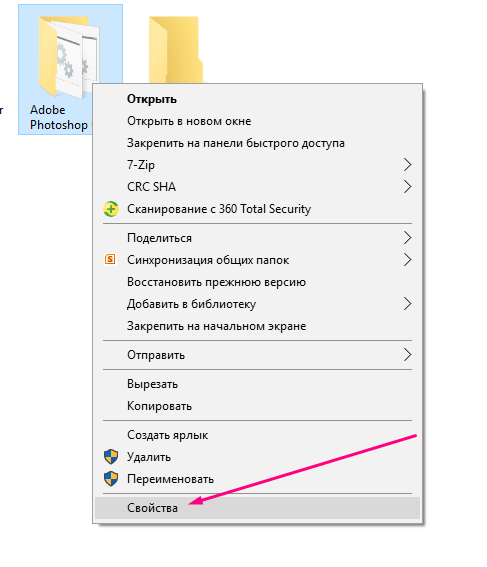
В крайнем случае, используйте специализированные программы для удаления файлов и папок, такие как FileASSASSIN или IObit Unlocker. Эти программы помогут вам удалить упорные файлы и папки, которые не поддаются стандартным методам.